اگر در مورد روش های تشخیص هارد ssd سوالی داشتید
اگر در مورد روش های تشخیص هارد ssd سوالی داشتید
در ابتدای سخن می خواهم یک نگاه کوتاه و معرفی مختصری درباره SSD و HDD داشته باشیم. در ساده ترین شکل ، SSD حافظه فلش است و هیچ قسمت متحرکی نیز ندارد. در نتیجه ، آنها کوچکتر هستند و فضای کمتری را در مورد PC می گیرند ، در بعضی موارد حتی به طور مستقیم به مادربرد سوار می شوند. ذخیره سازی SSD بسیار سریعتر از معادل HDD آن است.
ذخیره سازی HDD از نوار مغناطیسی ساخته شده است و دارای قطعات مکانیکی در داخل است. آنها بزرگتر از SSD و بسیار کندتر برای خواندن و نوشتن هستند. واقعیت اینجاست امروز گزینه های بیشتری نسبت به گذشته بین HDD و SSD وجود دارد. پس از مشخص کردن مشخصات مورد نیاز برای هدف خود ، یک تصمیم دیگر نیز باید بگیرید و آن اینکه بین درایو SSD یا درایو SATA / HDD کدامیک را خریداری کنید؟ در این مقاله گروه مشاوره هیواتک ، ما هر دو را توضیح خواهیم داد و روش تشخیص هارد ssd را آموزش می دهیم تا شما بتوانید آگاهانه تصمیم بگیرید.
خوب است بدانید قبل از تشخیص هارد ssd ، نکته مهمی وجود دارد که باید با علم بر آن به سراغ ادامه مطالب بروید و آن این که هارددیسک یا HDD ، در درجه اول برای ذخیره سازی انبوه استفاده می شود و از SSD برای بوت ویندوز و برنامه های کاربردی استفاده می شود. با ما همراه باشید تا نگاهی داشته باشیم بر SATA و SSD و تفاوت های این دو.
SATA/HDD چیست؟
از نظر فنی ، SATA (Serial Advanced Technology Attachment) یک درایو نیست بلکه رابط بین ( HDDهارد دیسک) و مادربرد رایانه است. با این حال ، بسیاری از مردم از دو اصطلاح به طور متقابل استفاده می کنند .
HDD نزدیک به 60 سال است که در محاسبات شخصی و ایستگاه های کاری استاندارد حضور داشته است. این نوع درایو دارای یک صفحه چرخش است که داده ها از طریق مغناطیس ذخیره می شوند. هرچه سرعت آن بیشتر بچرخد ، درایو سریعتر عمل می کند.
بزرگترین مزیت درایو SATA این است که می توانید حجم عظیمی از داده ها را بسیار ارزان ذخیره کنید. با پیشرفت فناوری ، میزان فضای ذخیره سازی آن در حال رشد است. معمولاً درایوهایی استفاده می شود که یک ترابایت یا بیشتر دارند. حداکثر میزان ذخیره SATA برای یک محل کار در حال حاضر حدود 8 ترابایت است. یک مزیت بزرگ آن ، این است که در هر گیگ حدود 80٪ درصد هزینه کمتری نسبت به یک درایو SSD پرداخت خواهد شد.

چرا از HDD / SATA استفاده می کنیم ؟
همانطور که می دانید ، بهترین قابلیت HDD ذخیره سازی انبوه است. این نوع درایو ارزان تر از SSD است و در اندازه های کاملاً گسترده موجود است. بازی ها یا رسانه های زیادی برای نگه داشتن رایانه خود دارید؟ مشکلی نیست ، شما می توانید یک یا چند درایو بیش از 1TB را برای بخشی از هزینه معادل SSD آنها دریافت کنید.
قیمت هر گیگابایت آن بسیار کمتر از SSD است و دیگر نیاز نیست برای درایوهای با ظرفیت زیاد تمام پول تان را خرج کنید . یک سیستم کارآمد دارای SSD است که می تواند ویندوز را از یک یا چند HDD برای ذخیره انبوه بوت کند.
SSD چیست ؟
SSD ( درایو حالت جامد) به جای استفاده از مغناطیس برای نوشتن داده بر روی دیسک فیزیکی ، داده ها را در میکروچیپ ها ذخیره می کند ، بنابراین هیچ قسمت متحرک در آن دخیل نیست. در عوض ، از آنچه به عنوان فلش مموری و کنترل کننده (مغز SSD ) شناخته می شود ، استفاده می کند. از زمانی که اولین درایو SSD در سال 1976 تولید شد ، تا این قرن SSD ها به اندازه کافی کوچک برای دستیابی و قابلیت استفاده تا به امروز را نداشت و تنها برای حدود 15 سال مورد استفاده قرار گرفته است.
بزرگترین مزیت درایو SSD سرعت و کارایی اضافه شده است. زمان بوت شدن برای یک ایستگاه کاری بیش از یک درایو SATA بسیار سریعتر خواهد بود. برنامه ها فوراً باز می شوند و داده ها با سرعتی بیشتر از درایوهای SATA معمولی نوشته می شوند. یکی از معایبی که SSD دارد این است که به طور متوسط در هر گیگابایت 5 تا 6 برابر بیشتر از یک درایو SATA هزینه دارد.
در این مقطع زمانی ، فاکتور فرم موضوعی نیست اما با پیشرفت فناوری ، SSD می تواند یک مزیت مشخص داشته باشد ، در حال حاضر ، هر دو نوع درایو در محفظه های اندازه استاندارد از 1.8 "تا 3.5" درج شده است ، اما این فقط به این دلیل است که تولید کنندگان مجبور نیستند چندین مورد و اتصالات بسازند - هر دو نوع درایو می توانند در یک حالت مشابه قرار گیرند. با این حال ، HDD نمی تواند ، در صورت وجود ، کوچکتر از آن باشد ، اما هیچ محدودیتی در SSD وجود ندارد. اگر بخواهیم واقعاً کامپیوترهای قدرتمندی را در اندازه های کوچکتر از الان ببینیم ، با استفاده از فناوری SSD خواهد بود.

چرا از SSD استفاده می کنیم ؟
سرعت مهم ترین فاکتور در انتخاب رایانه است ، اگر فقط حافظه HDD در دستگاه خود دارید ، سرعت آن مطلوب نخواهد بود و راه اندازی ویندوز مدت زمان بیشتری طول خواهد کشید ، برنامه ها برای بارگیری بیشتر طول می کشد ، و پرونده ها برای باز و ذخیره بیشتر زمان می برد.
زیبایی SSD این است که این زمان انتظار به میزان قابل توجهی کاهش می یابد ، حتی درایوهای ارزان تر ، در مقایسه با HDD هر چیزی که روی آن بارگیری کنید ، اقدامات را خیلی سریعتر انجام خواهید داد.
یکی از بهترین کاربردهای SSD در رایانه شخصی به عنوان درایو بوت است اما طول عمر SSD به اندازه HDD نیست ، اما مطمئناً می توانید از SSD به عنوان تنها درایو رایانه شخصی استفاده کنید. به عنوان مثال بسیاری از لپ تاپ ها فقط حافظه SSD دارند ، که در مقایسه با ذخیره سازی HDD فضای کمی دارند.
قیمت های SSD نیز در اواخر اخیر بسیار پایین آمده است اما درایوهای با ظرفیت بزرگ همچنان گران هستند ، اما به طور کلی ، آنها مقرون به صرفه تر از همیشه هستند.
مقایسه SSD و HDD
در مقاله تشخیص هارد ssd ، خوب است حال که به تعریف و بیان ویژگی های SSD و HDD پرداختیم ، صحبت هایمان را جمع بندی کرده و تفاوت های این دو را نیز مشخص کنیم :
| تفاوت های SSD و HDD | ||
| SSD | مشخصه ها | HDD |
| گران | قیمت | ارزان |
| بدون صدا | سر و صدا | صدای چرخش شنیده می شود |
| بدون لرزش | لرزش | به دلیل چرخش ممکن است لرزش هم داشته باشد |
| حدود 2 میلیون ساعت | میزان خرابی | حدود1.5 میلیون ساعت |
| امکان رمزگذاری کامل دیسک وجود دارد | رمز گذاری | امکان رمزگذاری کامل دیسک وجود دارد |
| نهایتا 30 درصد سریع تر از HDD | سرعت باز کردن فایل ها | کندتر از SSD |
| مصرف حدود 6 تا 7 وات | مصرف توان | مصرف حدود 2 تا 3 وات |
| لپ تاپ : کمتر از 1 ترابایت / کامپیوتر : 1 ترابایت | ظرفیت | لپ تاپ : دو مدل 500گیگابایت و 2ترابایت و کامپیوتر : 6 ترابایت |
| بسیار کم | گرمای تولید شده حاصل از فعالیت | بیشتر از SSD |
| 10تا 13 ثانیه | زمان بارگذاری سیستم | 30تا 40 ثانیه |
| ایمن | تاثیر پذیری در مقابل مغناطیس | نا ایمن و ممکن است اطلاعات پاک شود. |
راه های تشخیص هارد SSD
روش اول
تشخیص هارد ssd از طریقDefragmentation
Defragmentation یکی از ابزارهای ویندوز است که اطلاعات درایورهای سیستم را به طور مرتب و دسته بندی شده در اختیار کاربران قرار می دهد و می توانید اطلاعات مفیدی در خصوص درایورها کسب کنید. برای استفاده از این ابزار ویندوز ، منوی استارت را باز کرده و عبارت Defragment را تایپ و از لیست باز شده گزینه Defragment and Optimize Drive ، را انتخاب کنید ، با مراجعه به ستون Media Type ، اگر هارد شما HDD باشد عبارت Hard Disk Drive و در صورتی SATA باشد ، عبارت Solid State Drive ، نمایش داده می شود.
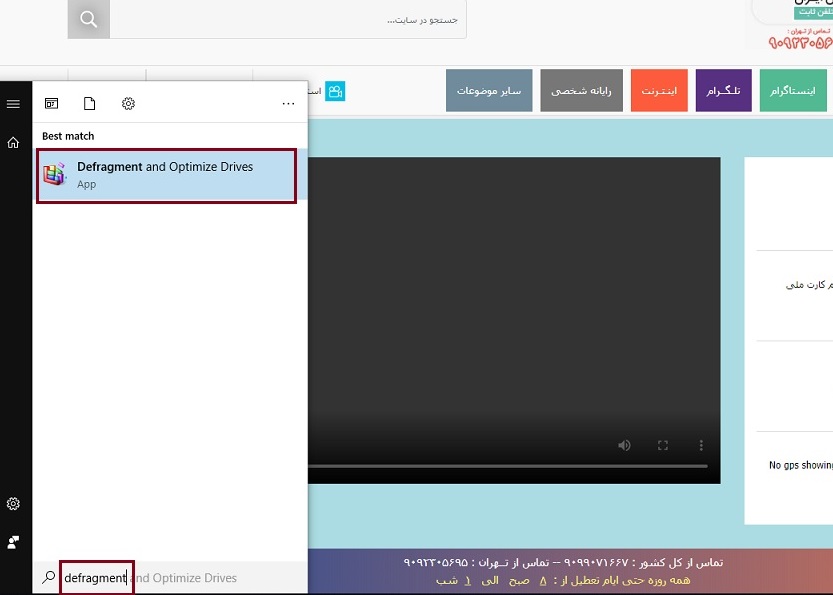
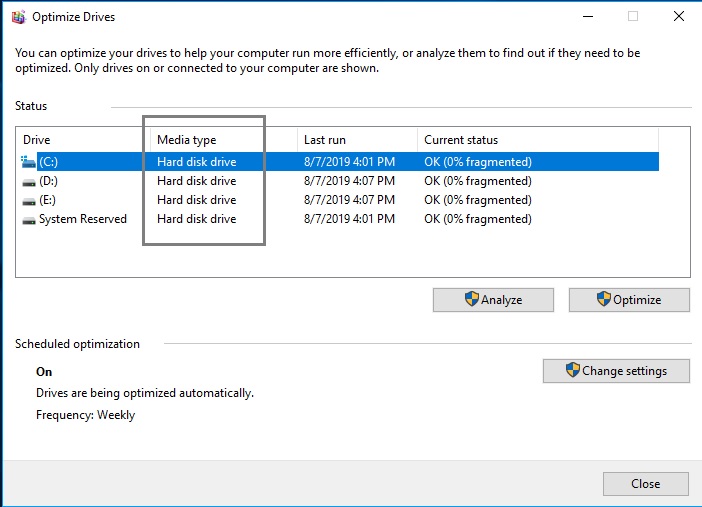
روش دوم
تشخیص هارد ssd از طریق PowerShell
PowerShell هم یکی دیگر از ابزارهای ویندوز است که به شما کمک می کند تا بتوانید اطلاعات هاردتان را مشاهده کنید. برای استفاده از این روش ، منوی استارت را باز کرده و عبارت PowerShell را تایپ و از نتایج نمایش داده شده روی Windows Powershell کلیک راست کرده و از منوی باز شده Run as administrator را انتخاب کنید.

در پنجره باز شده دستور Get-PhysicalDisk را تایپ و Enter را بزنید ، در نتیجه ای که برای شما نمایش داده می شود ، از ستون Media Type ، نوع هارد خود را می توانید مشاهده کنید.
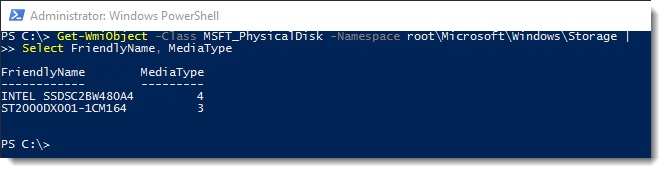
سوالات متداول
1. نشانه های خرابی هارد دیسک چیست ؟
- کند شدن عملیات کپی کردن فایل ها
- دیر بالا آمدن ویندوز
- شنیدن صداهای مختلف از درون هارد دیسک
- وجود خطا در کپی کردن فایل های حجیم
- تغییر نام برخی فایل ها و فولدر ها به اسامی عجیب و غریب
- ریست شدن ناگهانی ویندوز در حین انجام کار
برای کسب اطلاعات بیشتر در خصوص نشانه های خرابی یا سوختن هارد دیسک می توانید مقاله سوختن هارد هیواتک را بررسی فرمایید.
2. نحوه هارد به هارد کردن اطلاعات در لپ تاپ چگونه است ؟
1.منوی استارت را باز کنید
2.در قسمت جستجو عبارت "Windows Easy Transfer" را تایپ کنید.
3.آن را باز کرده و یک هارد دیسک خارجی یا فلش مموری را به عنوان هارد هدف انتخاب کنید و آن را به لپ تاپ متصل کنید.
4.برای عبارت This is My New Computer ، No را انتخاب کنید و اقدام به نصب هارد دیسک خود نموده و سپس اطلاعات تان را به راحتی منتقل کنید. چنانچه قصد انتقال اطلاعات در کامپیوتر را دارید می توانید مقاله هارد به هارد هیواتک را بررسی فرمایید.
3. معرفی چند برنامه برای ریکاوری هارد فرمت شده ؟
کاربران گرامی برای ریکاوری هارد فرمت شده ما نرم افزار Undelete My Files Pro را پیشنهاد می دهیم که شما می توانید آن را از سایت www. Seriousbit.com دانلود نمایید.
برای آشنایی با سایر نرم افزار ها مقاله بهترین برنامه ریکاوری هارد اکسترنال فرمت شده را بررسی کنید.
اگر در مورد روش های تشخیص هارد ssd سوالی داشتید
اگر در مورد روش های تشخیص هارد ssd سوالی داشتید


